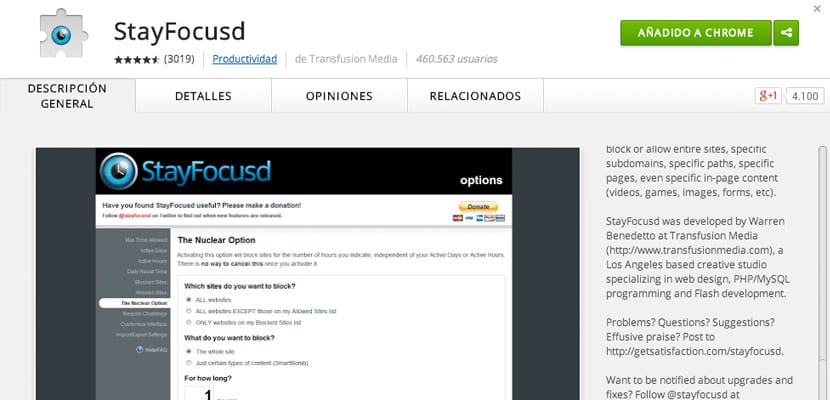
A StayFocusd korlátozza az egyes webhelyeken eltöltött időt. Beállíthatja azokat az oldalakat, amelyek pazarolják az időt (közösségi hálózatok, e-mail, újságok ...), és kiválaszthatja a rájuk fordítható maximális időt. Így elkerülheti az interneten való csipegetést, és könnyebb a valódi munkájára koncentrálni.
Elérhető a Google Chrome számára, több mint 460.000 25 felhasználó használja. Ez az alkalmazás a következőképpen működik: a fejleszteni kívánt feladatot több szakaszra vagy részfeladatra osztja fel, amelyek alapértelmezés szerint 25 percig tartanak. Minden 5 perces részfeladat végén az alkalmazás rövid, XNUMX perces szünetet ad. Ezt Pomodoro technikának nevezik, és ez az, hogy minden figyelmét a feladatára összpontosítja, és ami a legfontosabb, még a tervezett idő előtt be is fejezi a munkát.
Az alkalmazás beállítása egyszerű. Miután telepítettük a Chrome-ba, rákattintunk a böngészőn megjelenő ikonra. Bár angol nyelvű, használata nagyon intuitív. Menjünk-hoz konfiguráció (csak szó spanyolul), majd egy fülön meglátjuk, mi érdekel minket. A bal oldali oszlopban mindent beállíthatunk:
- Maximálisan engedélyezett idő - Minden blokkolt webhelyen megengedett maximális idő.
- Aktív napok - Az alkalmazás aktiválásának napja.
- Aktív órák - azok az órák, amelyekben aktiválódik.
- Napi visszaállítási idő - óra, amelyen az időszámláló nullázódik.
- Letiltott webhelyek - Letiltott webhelyek.
- Engedélyezett webhelyek - Engedélyezett webhelyek.
- Nukleáris opció - A nukleáris lehetőség.
- Require Challenge - Nagyon csalók vagyunk, ezért létezik ez a lehetőség. Valószínűleg módosítani szeretnénk a konfigurációt, hogy rugalmasabbá tegyük az időket, és ennek elkerülése érdekében ott van a nehéz kihívás (de nem lehetetlen, ahogyan az alkalmazás mondja nekünk), amelyet aktiválhat.
- Testreszabás - testreszabás. Itt döntse el, hogy mely hirdetéseket szeretné megjeleníteni (vagy sem). Például az egyetlen lehetőség, amelyet deaktiválnék, a következő lenne:StayFocused frissítési értesítések”(Hírek az alkalmazásfrissítésekről).
- Beállítások importálása / exportálása - Adatok importálása vagy exportálása az alkalmazásból, biztosítva, hogy ne veszítse el azokat.
A StayFocusd telepítése a Google Chrome-ra
Egyszerűen írja be a Chrome alkalmazáskatalógust és keresés a StayFocusd-ban a Termelékenység kategóriában. Ha megtalálta, kattintson a névre, és megjelenik egy párbeszédpanel a kategóriákkal Általános leírása, részletekstb. A mező tetején egy kék gombot látunk, amely azt írja:Hozzáadás a Google Chrome-hoz”. Kattintson ide ... és voila! Az alkalmazás már telepítve van. Bezárhatja és újra megnyithatja a böngészőt, vagy csak várhat néhány percet, amíg az ikon megjelenik a navigációs sávban (egy szemóra).
A StayFocusd beállítása
Az alkalmazást lépésről lépésre konfiguráljuk. Kattintson az alkalmazás ikonjára, majd abban a kis beszéd buborékban megyünk konfiguráció.
En Maximálisan engedélyezett idő Elhatározzuk azokat a jegyzőkönyveket, amelyeket engedélyezünk magunknak azoknak a webhelyeknek a felkeresésére, amelyeket letiltunk. Vagyis az az idő, amelyet ott töltünk, ahol nem akarunk lenni, mert tudjuk, hogy időt pazarolunk. Alapértelmezés szerint 10 percünk van. Úgy döntöttem, hogy 2 percre csökkentem őket: ha betiltom ezeket a weboldalakat, akkor valamiért. Nem?
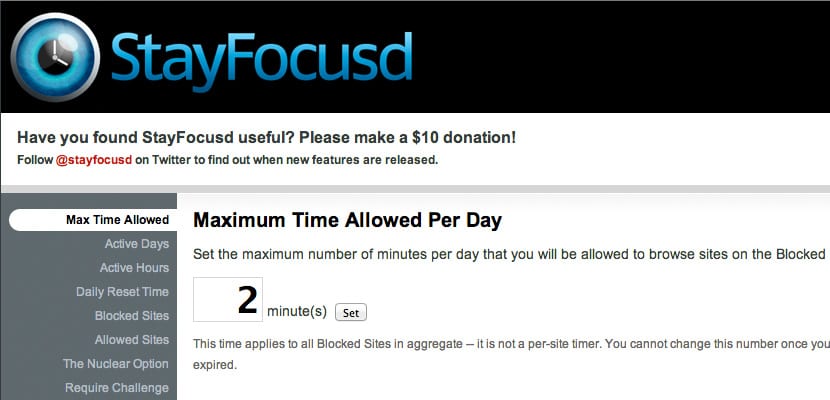
Aktív napok. Ha eljutunk a munkanapra, csak szombaton töröljük a jelöléstszombat) és vasárnap (vasárnap).
Aktív órák. A munkanappal folytatjuk. Itt mindegyik időpreferenciájától függ. Az én esetemben 8: 30-tól 17: 30-ig tart. Igen, 9 órát nézel ... De a valóságban az van, hogy egy órára megállok enni, szóval az az igazság, hogy 8 óra van.
Napi visszaállítási idő. Szerintem éjjel tizenkettő jó lehetőség: 12:00.
Blokkolt webhelyek. Térjünk rá a lényegre. Ami nem produktív, a közösségi hálózatok tesznek számomra feltételezésem szerint sokakra. Ezért úgy döntöttem, hogy felveszem a "fekete lista" oldalaimat, mint például a Facebook, Twitter, Pinterest és az általam leglátogatottabb újságok. Ez abban az esetben, ha munkájához internetre van szüksége. Ha megtervezi, egy drasztikus intézkedés (és bizonyára nagyon hatékony) az MINDEN weboldal blokkolása lenne. Később meglátjuk, hogyan kell csinálni.
Engedélyezett webhelyek. Azok a webhelyek, amelyeken igent vagy igenet kell megadnunk. Az én esetemben e-mail.
A nukleáris opció. Emlékszel, mit mondtam az összes webhely letiltásáról? Ez a lehetőség. Letilthatunk minden weboldalt, csak azokat engedélyezhetjük, amelyeken be van jelölve Engedélyezett webhelyek vagy csak blokkolja a listán szereplőket Blokkolt webhelyek. De nem csak: folytathatjuk annak eldöntését, hogy mit akarunk blokkolni; az egész oldalaz egész webhelyet) vagy csak egy bizonyos típusú tartalom (csak bizonyos típusú tartalmak), az idő és az ütemezés, hogy mikor szeretnénk elindítani ezt a konfigurációt (most-Most, amikor a maximálisan engedélyezett időm kimerült-mikor a maximálisan megengedett időm elfogy, meghatározott időpontban-meghatározott időpontban).
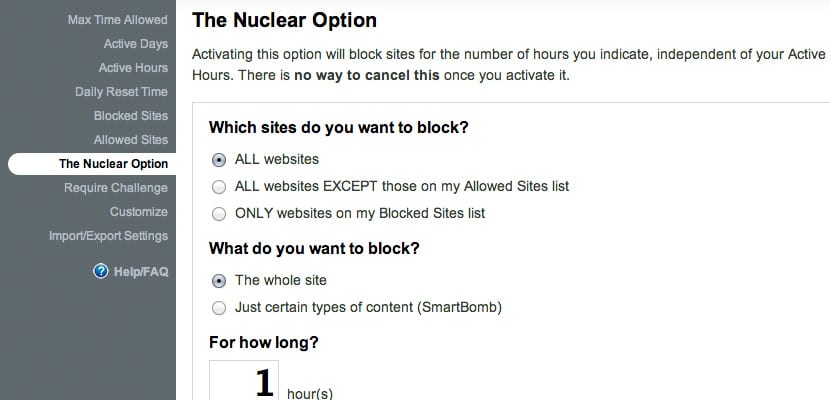
Végül kihagyom a kihívás opciót (egyelőre nem, köszönöm), és az utolsó konfigurációm a szakaszra összpontosít Testreszabás, letiltja az alkalmazásfrissítésekről szóló híreket. Okos!.
Érdekes megjegyezni, hogy ha nem használnák a Google Chrome-ot, akkor lehetőségünk lenne letölteni azt a számítógépünkre a bytesignals.com/stayfocused címen.